
Giáo trình Thiết kế mạch in - Trường Cao đẳng nghề Số 20
lượt xem 6
download
 Download
Vui lòng tải xuống để xem tài liệu đầy đủ
Download
Vui lòng tải xuống để xem tài liệu đầy đủ
Giáo trình Thiết kế mạch in cung cấp cho người đọc những kiến thức như: cài đặt orcad; thiết kế sơ đồ nguyên lý; thiết kế mạch in. Mời các bạn cùng tham khảo!
Bình luận(0) Đăng nhập để gửi bình luận!
Nội dung Text: Giáo trình Thiết kế mạch in - Trường Cao đẳng nghề Số 20
- Lời mở đầu Phần mềm Thiết kế mạch OrCAD của tập đoàn Cadence® được các chuyên viên đánh giá là một trong những phần mềm thiết kế mạch mạnh nhất hiện nay. OrCAD đã có mặt và hỗ trợ cho các kỹ thuật viên thiết kế mạch từ rất sớm. Từ OrCAD phiên bản 3.2 chạy trên nền Dos cho tới phiên bản 4.0 đã có những cập nhật đáng kể. Tiếp đó là phiên bản 7.0 chạy trên nền window đã làm say mê người thiết kế mạch in chuyên nghiệp, sau đó đã có phiên bản 9.0, 9.2,10.5 và mới nhất hiện nay là phiên bản 15.7. Orcad là một phần mềm chuyên dụng rất mạnh với giao diện rất thân thiện, cách sử dụng đơn giản. Bạn có thể vẽ mạch nguyên lý với Orcad Capture, chạy mô phỏng với Pspice, đặc biệt là chức năng vẽ mạch in rất mạnh với OrCAD layout, cùng với một thư viện linh kiện khổng lồ được hầu hết các nhà sản xuất linh kiện điên tử cung cấp cho OrCAD. Có lẽ chúng ta không cần phải bàn tới sức mạnh của nó mà phải quan tâm tới việc làm sao khai thác và sử dụng OrCAD hiệu quả trong việc thiết kế mạch. Với mục đích giảng dạy và giúp các bạn học viên thuận lợi hơn trong việc thiết kế mạch. Khoa Điện-Điện tử-Tin học trường Cao đẳng nghề số 20 tổ chức biên soạn giáo trình “Thiết kế mạch in” làm bài giảng lưu hành nội bộ. Giáo trình được xây dựng theo chương trình mô đun “Thiết kế mạch in” của trường Cao đẳng nghề số 20. Trong quá trình biên soạn chắc chắn sẽ không tránh khỏi những thiếu sót, bởi vậy tôi mong được sự thông cảm và sự góp ý của các bạn đồng nghiệp. 1
- CHƯƠNG 1: CÀI ĐẶT PHẦN MỀM 1. ORCAD 9.2 1.1. Khái niệm phần mềm Phần mềm Thiết kế mạch bằng máy tính OrCAD của tập đoàn Cadence® được các chuyên viên đánh giá là một trong những phần mềm thiết kế mạch mạnh nhất hiện nay. OrCAD đã có mặt và hỗ trợ cho các kỹ thuật viên thiết kế mạch từ rất sớm. Từ OrCAD phiên bản 3.2 chạy trên nền Dos cho tới phiên bản 4.0 đã có những cập nhật đáng kể. Tiếp đó là phiên bản 7.0 chạy trên nền window đã làm say mê người thiết kế mạch in chuyên nghiệp, sau đó đã có phiên bản 9.0, 9.2,10.5 và mới nhất hiện nay là phiên bản 15.7 Orcad là một phần mềm chuyên dụng rất mạnh với giao diện rất thân thiện, cách sử dụng đơn giản. Bạn có thể vẽ mạch nguyên lý với Orcad Capture, chạy mô phỏng với Pspice, đặc biệt là chức năng vẽ mạch in rất mạnh với OrCAD layout, cùng với một thư viện linh kiện khổng lồ được hầu hết các nhà sản xuất linh kiện điên tử cung cấp cho OrCAD. Có lẽ chúng ta không cần phải bàn tới sức mạnh của nó mà phải quan tâm tới việc làm sao khai thác và sử dụng OrCAD hiệu quả trong việc thiết kế mạch. 1.2 Cài đặt phần mềm Orcad Tải bộ cài Orcad phiên bản 9.2 : gồm 3 part bằng Internet hoặc bộ cài từ đĩa CD, USB ta có 3 file nén như sau: Giải nén 1 trong 3 part ra ta được folder sau: 2
- Click vào folder vừa giải nén ta có: Chạy file Setup.exe để tiến hành cài đặt : 3
- Chờ chạy file cài đặt được 100% ta được thông báo sau: Chọn chấp nhận: OK Giao diện tiếp theo hiện ra và chọn : Next 4
- Chọn chấp nhận : Yes Giao diện tiếp theo hiện ra ta chọn : Next 5
- Tiếp tục chọn : Next 6
- Giao diện tiếp theo chọn ứng dụng của Orcad, ta đánh số 2, 5 là hai ứng dụng : Vẽ sơ đồ nguyên lý (Capture CIS) và sơ đồ mạch in (Layout). Rồi chọn Next. Giao diện tiếp theo đánh mã khóa (mật khẩu) là : 111111 rồi chọn Next. 7
- Giao diện tiếp theo : Đánh tên, công ty vào mục Name và Company rồi chọn Next. Giao diện tiếp theo hiện ra : ta chọn Yes Giao diện tiếp theo chọn ổ cài đặt : Ta để mặc định là ổ C, nếu muốn thay đổi thì vào Browse.... rồi chọn Next như sau: 8
- Giao diện tiếp theo tạo ra Folder chứa Orcad nằm trong Program ta mặc định rồi chọn Next. Tiếp tục chọn Next. 9
- Chờ chạy file được 100% như sau: 10
- Giao diện tiếp theo hiện ra, ta chọn: No Chờ giao diện tiếp theo và chọn : No Giao diện tiếp theo hiện ra ,ta chọn: OK 11
- Giao diện tiếp theo hiện ra : Bỏ dấu tích và chọn : Finish Như vậy là ta đã hoàn thành xong việc cài đặt phần mềm Orcad 9.2 . 1.3. Nâng cấp phần mềm Orcad - Tìm hiểu cách cài đặt, các chức năng mở rộng, các công cụ, cách vẽ sơ đồ nguyên lý, mạch in của các phiên bản Orcad khác: Orcad 9.0,10.5 và 15.7 12
- * Hướng dẫn cách cài đặt Orcad 15.7: Sau khi tải bộ cài Orcad 15.7 bằng Internet hoặc CD. Copy thư mục crack vào ổ cứng : ví dụ ổ C:\Crack - Sau đó chạy file Keygen.exe 13
- - Lúc này ta đã tạo ra được file : liscense.dat. Sau đó tiếp tục vào: 14
- - Copy tên máy (Full computer name) . Ví dụ abc , nhớ bỏ dấu “.” ở cuối tên máy đi. Sau đó mở file liscense.dat ra : + Ở dòng 1 thay : 15
- + Ở dòng 2 thay DAEMON cdslmd thành DAEMON cdslmd./cdslmd.exe - Sau đó lưu file liscense.dat lại . Sau đó tiến hành chạy file setup Orcad 16
- - Chọn đường dẫn đến file liscense.dat 17
- - Chọn Next – Next – Next sau đó chờ cài đặt : 18
- - Chọn OK rồi chọn Yes 19
- - Xóa dòng trên đi ,sau đó vào Browse : 20

CÓ THỂ BẠN MUỐN DOWNLOAD
-

Báo cáo thực tập Thiết kế mạch in dùng Orcad 16.0
 29 p |
29 p |  580
|
580
|  210
210
-

Hướng dẫn sử dụng phần mềm mô phỏng Proteus
 52 p |
52 p |  417
|
417
|  131
131
-

Giáo trình : Thiết kế mạch in với MultiSim 6.20 và OrCAD 9.2 part 1
 13 p |
13 p |  297
|
297
|  112
112
-

Giáo trình : Thiết kế mạch in với MultiSim 6.20 và OrCAD 9.2 part 2
 11 p |
11 p |  277
|
277
|  103
103
-

Giáo trình : Thiết kế mạch in với MultiSim 6.20 và OrCAD 9.2 part 8
 8 p |
8 p |  284
|
284
|  101
101
-

Giáo trình : Thiết kế mạch in với MultiSim 6.20 và OrCAD 9.2 part 7
 10 p |
10 p |  244
|
244
|  90
90
-

Giáo trình : Thiết kế mạch in với MultiSim 6.20 và OrCAD 9.2 part 5
 10 p |
10 p |  238
|
238
|  86
86
-

Giáo trình : Thiết kế mạch in với MultiSim 6.20 và OrCAD 9.2 part 6
 10 p |
10 p |  194
|
194
|  73
73
-

Giáo trình : Thiết kế mạch in với MultiSim 6.20 và OrCAD 9.2 part 3
 11 p |
11 p |  187
|
187
|  69
69
-

Giáo trình : Thiết kế mạch in với MultiSim 6.20 và OrCAD 9.2 part 4
 11 p |
11 p |  174
|
174
|  65
65
-

Giáo trình : Thiết kế mạch in với MultiSim 6.20 và OrCAD 9.2 part 10
 11 p |
11 p |  173
|
173
|  61
61
-

Giáo trình Thiết kế mạch điện tử trên máy tính (Nghề: Kỹ thuật sửa chữa, lắp ráp máy tính) - Trường TCN Kỹ thuật công nghệ Hùng Vương
 82 p |
82 p |  25
|
25
|  8
8
-

Giáo trình Thiết kế mạch bằng máy tính - Trường Cao đẳng nghề Số 20
 126 p |
126 p |  8
|
8
|  6
6
-

Giáo trình Đồ họa ứng dụng (Nghề: Kỹ thuật sửa chữa, lắp ráp máy tính - Cao đẳng): Phần 2 - Trường CĐ nghề Việt Nam - Hàn Quốc thành phố Hà Nội
 99 p |
99 p |  30
|
30
|  5
5
-
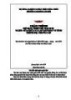
Giáo trình Thiết kế mạch in (Nghề: Sửa chữa và lắp ráp máy vi tính - Trung cấp) - Trường Cao đẳng Cơ giới (2019)
 69 p |
69 p |  6
|
6
|  4
4
-

Giáo trình phân tích chiến lược theo độ ưu tiên với bộ điều phối sẽ cấp processor cho bo mạch p10
 5 p |
5 p |  55
|
55
|  3
3
-

Giáo trình Thiết kế mạch in (Nghề: Sửa chữa và lắp ráp máy vi tính - Trung cấp) - Trường Cao đẳng Cơ giới (2021)
 69 p |
69 p |  5
|
5
|  3
3
Chịu trách nhiệm nội dung:
Nguyễn Công Hà - Giám đốc Công ty TNHH TÀI LIỆU TRỰC TUYẾN VI NA
LIÊN HỆ
Địa chỉ: P402, 54A Nơ Trang Long, Phường 14, Q.Bình Thạnh, TP.HCM
Hotline: 093 303 0098
Email: support@tailieu.vn








